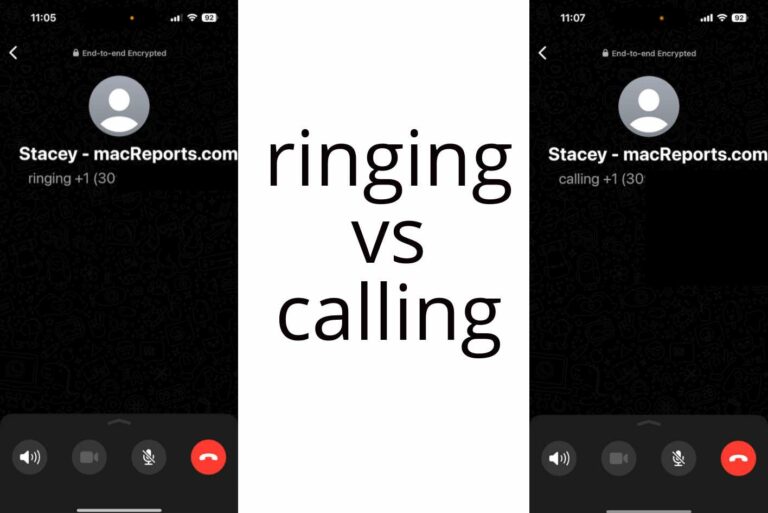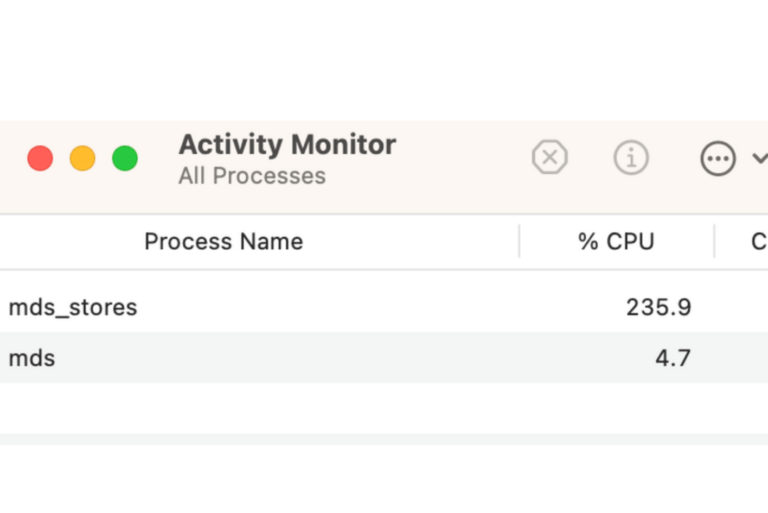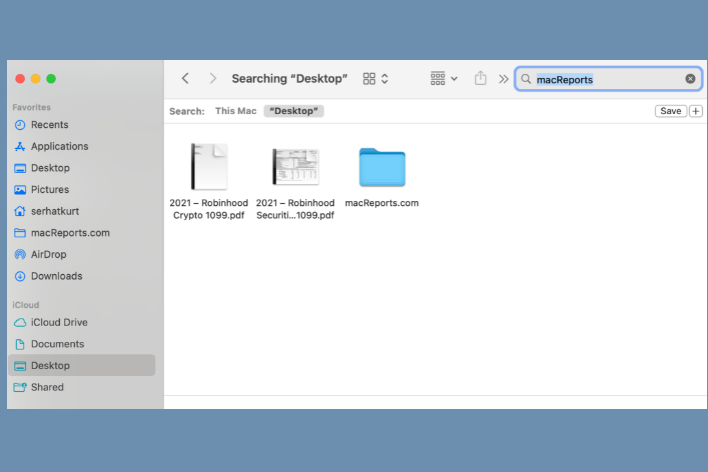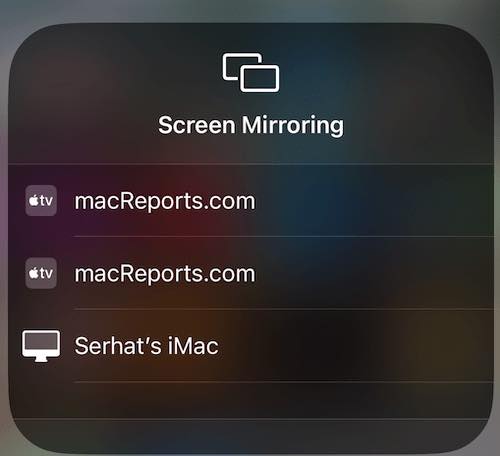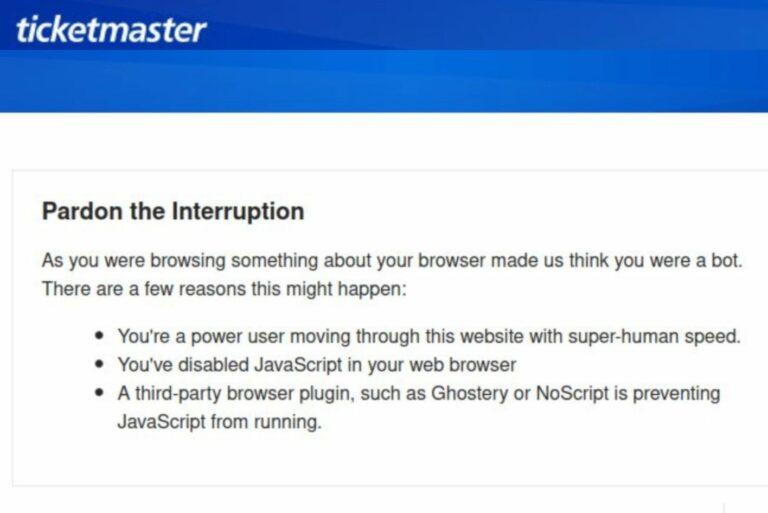Беспроводное соединение слишком слабое для Apple Watch, чтобы разблокировать этот Mac, исправить •
Вместо того, чтобы использовать свой пароль или Touch ID, есть другой способ разблокировать ваш Mac, если у вас есть Apple Watch; это очень удобная функция, которая работает, только если ваши Apple Watch надеты и находятся поблизости. Я использую эту функцию все время, и она довольно надежна для меня. Однако иногда разблокировка Mac с помощью Apple Watch может не работать. Распространенное сообщение об ошибке, которое вы можете получить: «Беспроводное соединение слишком слабое, чтобы Apple Watch могли разблокировать этот Mac». Это сообщение об ошибке появляется на Mac при возникновении этой проблемы.
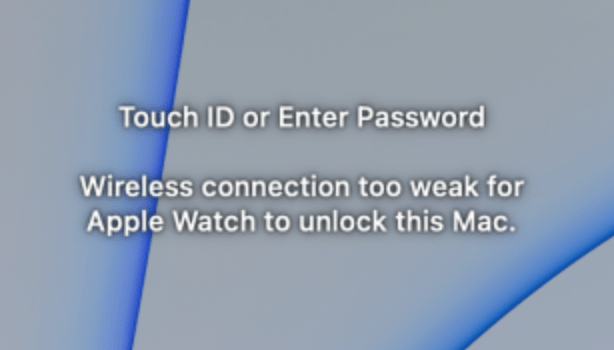
В этой статье я объясню, как вы можете решить эту проблему, чтобы вы снова могли разблокировать свой Mac с помощью часов.
Что такое сила беспроводного соединения?
В сообщении об ошибке упоминается, что беспроводное соединение слишком слабое для работы этой функции. Это сообщение немного расплывчато. Он не говорит вам, что беспроводное соединение. Это ваш Wi-Fi? Это ваше Bluetooth-соединение? Это соединение, на которое ссылается сообщение об ошибке, является связью между Mac и Apple Watch. Другими словами, это сообщение говорит о том, что ваш Mac и Apple Watch находятся слишком далеко друг от друга.
Как документы Apple укажите, что ваши часы и компьютер должны находиться очень близко друг к другу. Если вы видите эту ошибку, попробуйте приблизить часы. Когда вы приблизите часы, вы должны увидеть, что это сообщение исчезнет, и ваш Mac будет разблокирован автоматически. На самом деле это функция для предотвращения случайной разблокировки, когда вы находитесь вдали от своего Mac. Если это не работает для вас, попробуйте следующий шаг.
Обновите свой Mac и часы
Важно убедиться, что ваш Mac и ваши часы обновлены. Вот как вы можете быть уверены:
- На вашем Mac: Открыть Системные настройкизатем Обновление программного обеспечения.
- На ваших часах: Есть два разных способа сделать это. Вы можете выбрать один из них:
- С ваших часов: Перейти к Настройки > Общий > Обновление программного обеспечения.
- С вашего iPhone: откройте приложение Watch, а затем коснитесь Мои часы > Общий > Обновление программного обеспечения.
Включите и выключите параметр «Используйте Apple Watch для разблокировки приложений и компьютера Mac».
Если ваш Mac и часы находятся очень близко друг к другу, но проблема не устранена, попробуйте выполнить следующие действия:
- На вашем Mac перейдите к Системные настройки > Безопасность и конфиденциальность и нажмите на Общий вкладка
- Снимите флажок «Использовать Apple Watch для разблокировки приложений и компьютера Mac». Введите свой пароль Mac, если потребуется.
- Теперь перезагрузите свой Mac. Вы можете сделать это, перейдя в Apple меню и выбор Перезапуск. Кроме того, перезагрузите часы.
- Когда ваш Mac снова включится, вернитесь к Системные настройки > Безопасность и конфиденциальность > Общий. Снова установите флажок «Использовать Apple Watch для разблокировки приложений и компьютера Mac».
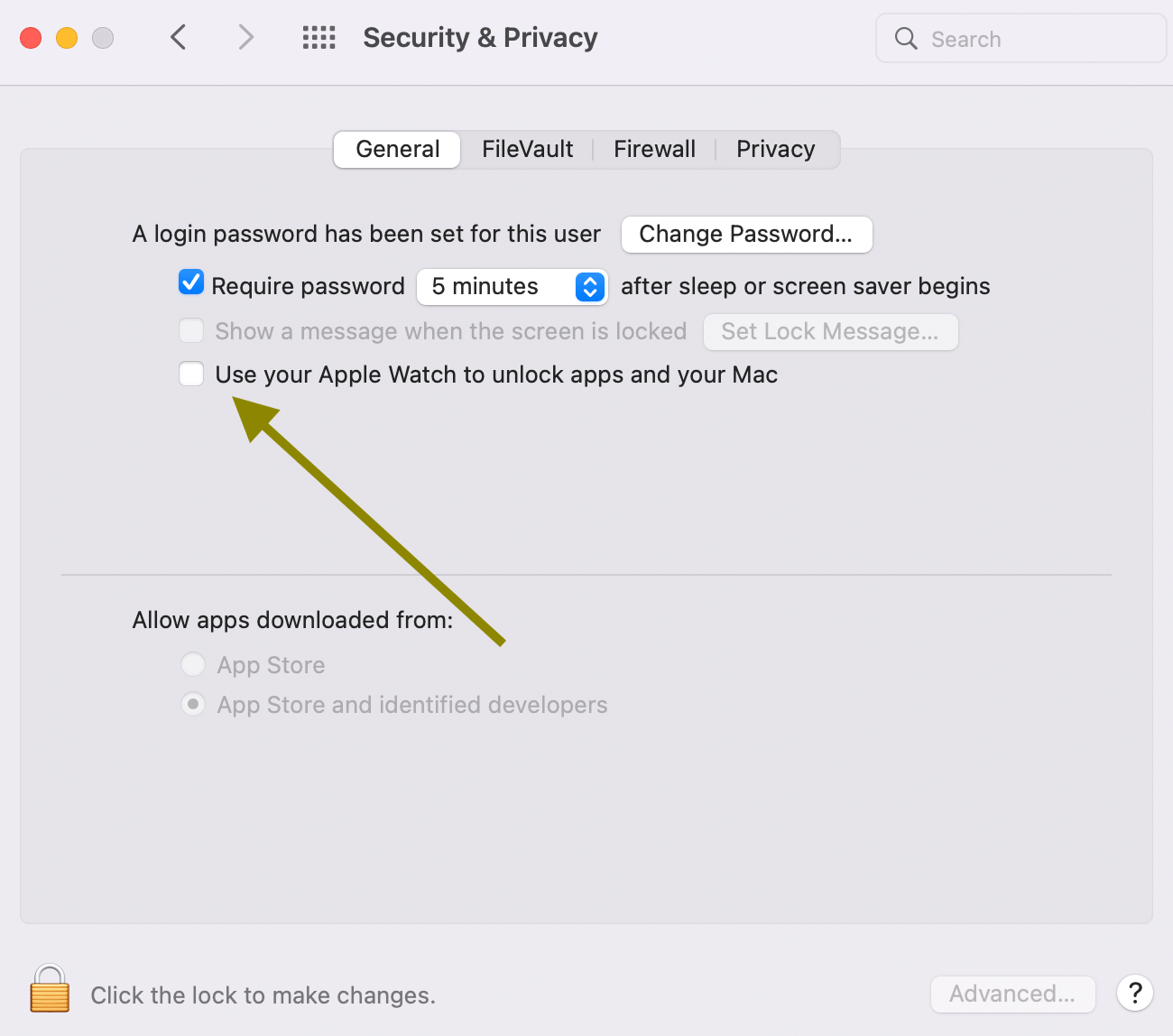
Проверьте еще раз, чтобы узнать, могут ли ваши часы разблокировать Mac.
Если вы все еще сталкиваетесь с этой проблемой, один обходной путь, который многие пользователи сочли полезным (хотя и не решение к проблеме) это:
- Если разблокировка с помощью Apple Watch не удалась из-за слабого беспроводного соединения, на экране блокировки нажмите кнопку Кнопка отмены или ударить Esc. Это вернет ваш Mac в спящий режим.
- Выведите Mac из спящего режима (нажмите клавишу, пошевелите мышью и т. д.). Apple Watch могут открыть Mac со второй попытки.
Статьи по Теме